Come non farsi taggare su Facebook
Sei stanco di essere taggato senza preavviso dai tuoi amici su Facebook in foto di dubbio gusto o in messaggi che poi compaiono automaticamente sul tuo profilo? Niente panico: grazie alle impostazioni del social network, è possibile limitare questo fenomeno e impedire i “tag selvaggi” nel giro di pochissimi tap o clic, a seconda del dispositivo in uso.
Sì, hai letto bene! Tutto quello che devi fare è entrare nelle impostazioni della privacy del tuo account Facebook e impostare il tutto in modo che i tag debbano essere approvati prima di finire in bella mostra sul tuo profilo. Allora, sei pronto a cominciare e a vedere come non farsi taggare su Facebook? Se la tua risposta è affermativa, procediamo!
Prenditi cinque minuti di tempo libero, dai un'occhiata alle indicazioni che sto per darti e mettile in pratica. Che tu abbia l'abitudine di usare Facebook prevalentemente da smartphone, da tablet o computer, ti assicuro che riuscirai nel tuo intento e bloccherai tutti i tag che indesiderati prima ancora che questi possano finire sul tuo diario. Ovviamente, le modifiche apportate alle impostazioni di Facebook tramite app vengono applicate in maniera automatica anche alla versione Web del social network (quella accessibile da PC), e viceversa. Buona lettura e in bocca al lupo per tutto!
Indice
Come non farsi taggare su Facebook da una persona
Vediamo sùbito come non farsi taggare su Facebook da una persona, agendo sia da mobile che da computer. Trovi tutto spiegato proprio qui sotto.
Da smartphone o tablet
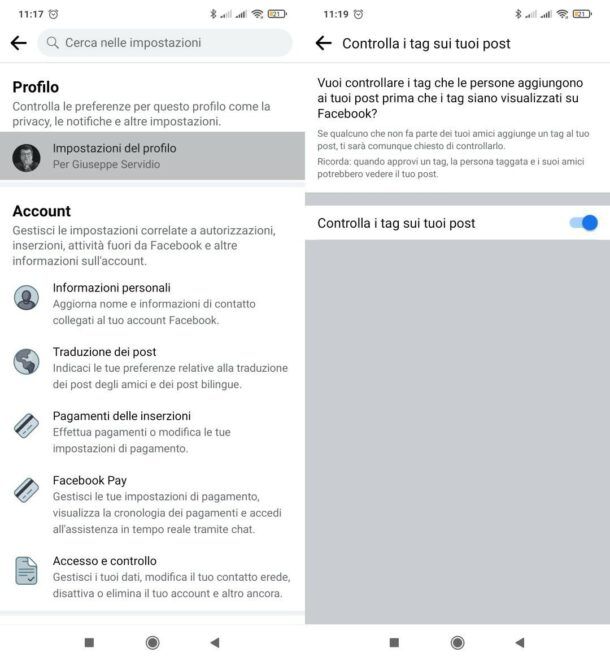
Se usi il social network prevalentemente da smartphone o tablet, avvia l'app ufficiale di Facebook per Android o iOS/iPadOS e recati nelle impostazioni del tuo account per andare a personalizzare le opzioni della privacy adatte.
Pigia, quindi, sul pulsante ≡, scorri la schermata visualizzata fino in fondo e poi premi sulle voci Impostazioni e privacy > Impostazioni. A questo punto, pigia sulla voce Profilo e aggiunta di tag (se non la vedi, seleziona Impostazioni del profilo, in alto) e spostati nella sezione Controllo. Fai dunque tap sulla voce Vuoi controllare i post in cui ti taggano prima che il post sia visualizzato sul tuo profilo? e imposta su ON la levetta relativa alla funzione Controlla i tag sui tuoi post.
Così facendo, quando qualcuno ti “taggherà” in un messaggio, visualizzerai il post come “in sospeso” e deciderai tu se renderlo visibile o meno sulla tua pagina. Ovviamente, questa impostazione non vieta agli altri di pubblicare i contenuti in cui sei taggato sul proprio profilo.
Se, invece, vuoi evitare che qualcuno possa inserire dei tag nei post che pubblichi sul tuo diario, fai tap sulla voce Vuoi controllare i tag che le persone aggiungono ai tuoi post prima che i tag siano visualizzati su Facebook? e imposta su ON la levetta relativa alla funzione Controllo i post contenenti un tuo tag.
Infine, ti segnalo che andando nella sezione Tag della schermata Profilo e aggiunta di tag e selezionando le voci Chi può vedere i post in cui ti hanno taggato sul tuo profilo? e Quando ti taggano in un post, quali persone vuoi aggiungere al pubblico del post se non possono già vederlo?, puoi scegliere il pubblico al quale espandere la visualizzazione dei contenuti in cui sei taggato.
Ad esempio, selezionando l'opzione Amici di amici, puoi espandere la loro visualizzazione ai contatti dei tuoi amici su Facebook, mentre selezionando l'opzione Solo io puoi circoscrivere la visualizzazione dei contenuti solo ai tuoi amici e agli amici della persona che ha creato il post (a meno che questo non abbia impostato delle altre restrizioni per la privacy per conto suo).
Per controllare i contenuti in cui vieni taggato e autorizzarne la pubblicazione su Facebook (o sul tuo profilo), puoi ricorrere alle notifiche del social network (ogni volta che qualcuno tenterà di taggarti, riceverai una notifica a tal riguardo) oppure al Registro attività: lo strumento di Facebook che consente di monitorare tutte le attività associate al proprio account.
Per accedere al Registro attività di Facebook dall'app ufficiale del social network, recati sul tuo profilo personale (per riuscirci basta fare tap sull'icona dell'omino) e pigia prima sul pulsante (…) e, nella schermata apertasi, seleziona la voce Registro attività.
Nella pagina che si apre, individua la sezione Attività in cui ti hanno taggato e premi sul relativo pulsante Gestisci i tuoi tag. Seleziona, ora, i contenuti in cui ti hanno taggato e premi sul bottone Rimuovi tag (per due volte di seguito), così da rimuovere i tag indesiderati.
Sappi, comunque, che rimuovere i tag mediante l'operazione in questione permette di non renderli più visibili sul tuo profilo, ma saranno ancora presenti su Facebook. Intesi?
Da computer
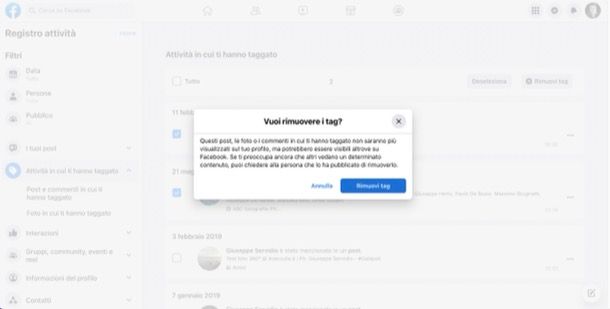
Sei solito utilizzare Facebook da computer? Anche in questo caso puoi regolare le impostazioni relative ai tag accedendo alle impostazioni del social network.
Per procedere, collegati a Facebook, fai clic sulla miniatura della tua foto del profilo collocata in alto a destra e, nel menu apertosi, seleziona le voci Impostazioni e privacy > Impostazioni.
Nella pagina che si apre, seleziona la voce Profilo e aggiunta di tag dalla barra laterale di sinistra, spostati sulla sezione Controllo e sposta su ON gli interruttori posti in corrispondenza delle voci Controlla i post in cui ti taggano prima che il post sia visualizzato sul tuo profilo e Vuoi controllare i tag che le persone aggiungono ai tuoi post prima che i tag siano visualizzati su Facebook?.
Così come illustrato nella procedura destinata ai dispositivi mobili, anche per la versione desktop di Facebook è possibile impostare delle preferenze relative al pubblico che può vedere i contenuti nei quali si viene taggati.
Per scegliere chi può vedere i post in cui ti hanno taggato nel tuo diario e quando ti taggano in un post, quali persone vuoi aggiungere al pubblico del post se non possono già vederlo, fai clic sul pulsante Modifica relativa a tali voci e scegli, tramite il menu a tendina che compare, l'impostazione di privacy che più preferisci (es. Amici, Amici di amici o Solo io, per impedire la visualizzazione dei post ad altre persone).
Missione compiuta! Da questo momento in poi, ogni volta che qualcuno ti taggherà in un post, riceverai una notifica e, selezionando quest'ultima, potrai scegliere se consentire o meno la sua pubblicazione sul tuo diario.
In alternativa, puoi andare nel Registro attività di Facebook (recandoti sul tuo profilo, cliccando sul pulsante (…) sotto la foto di copertina e poi selezionando la relativa voce dal menu apertosi) e cliccare sulla voce Attività in cui ti hanno taggato nella barra laterale a sinistra. Dopodiché seleziona quelli di cui vuoi togliere il tag, clicca sul pulsante Rimuovi tag (in alto a destra) e conferma l'operazione cliccando nuovamente sul pulsante Rimuovi tag nel riquadro comparso al centro dello schermo.
Tieni conto che, rimuovendo i tag, i contenuti in questione non saranno più visualizzati sul tuo profilo, ma potrebbero essere visibili altrove su Facebook.

Autore
Salvatore Aranzulla
Salvatore Aranzulla è il blogger e divulgatore informatico più letto in Italia. Noto per aver scoperto delle vulnerabilità nei siti di Google e Microsoft. Collabora con riviste di informatica e ha curato la rubrica tecnologica del quotidiano Il Messaggero. È il fondatore di Aranzulla.it, uno dei trenta siti più visitati d'Italia, nel quale risponde con semplicità a migliaia di dubbi di tipo informatico. Ha pubblicato per Mondadori e Mondadori Informatica.






